
La tecnologia wireless è già stata inserita nelle nostre vite, sostituendo non sempre le connessioni dei cavi comodi. È difficile sopravvalutare i vantaggi di tale connessione - questa è la libertà di azione e il passaggio rapido tra i dispositivi e la capacità di "appendere" diversi gadget per adattatore. Oggi parleremo di cuffie wireless o piuttosto come collegarle a un computer.
Collega le cuffie Bluetooth.
La maggior parte dei moderni modelli di cuffie wireless sono forniti con un Bluetooth o un modulo radio completo e la loro connessione è ridotta a una riga di semplici manipolazioni. Se il modello è vecchio o progettato per funzionare con adattatori incorporati, qui dovrà fare una serie di azioni aggiuntive.Opzione 1: connessione tramite modulo completo
In questo caso, useremo l'adattatore fornito con cuffie e può avere una vista di una scatola con una spina mini jack da 3,5 mm o un piccolo dispositivo con un connettore USB.

- Collegare l'adattatore al computer e, se necessario, accendere le cuffie. Su una delle tazze dovrebbe esserci un indicatore che indica che la connessione si è verificata.
- Successivamente, è necessario collegare a livello di codice il dispositivo con il sistema. Per fare ciò, vai al menu "Start" e inizia a scrivere la parola "Bluetooth" nella barra di ricerca. Alcuni collegamenti appariranno nella finestra, incluso cui abbiamo bisogno.
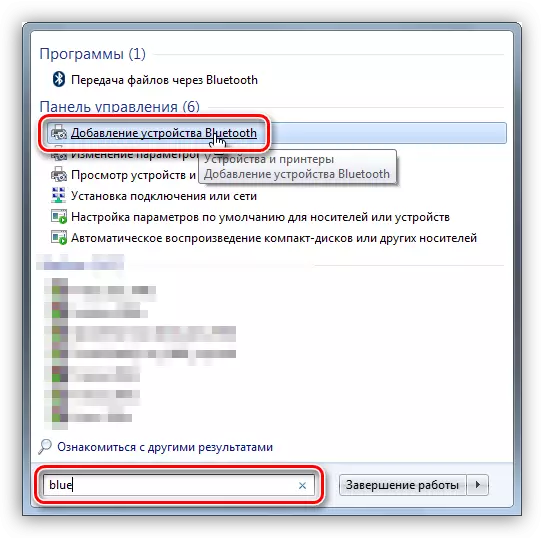
- Dopo le azioni perfette, si apre la "Wizard del dispositivo". In questa fase, è necessario accendere l'abbinamento. Molto spesso questo viene fatto premendo il pulsante di accensione sulle cuffie per alcuni secondi. Nel tuo caso, può essere diverso - Leggi le istruzioni per il gadget.

- Aspettiamo l'aspetto di un nuovo dispositivo nell'elenco, sceglielo e fai clic su "Avanti".
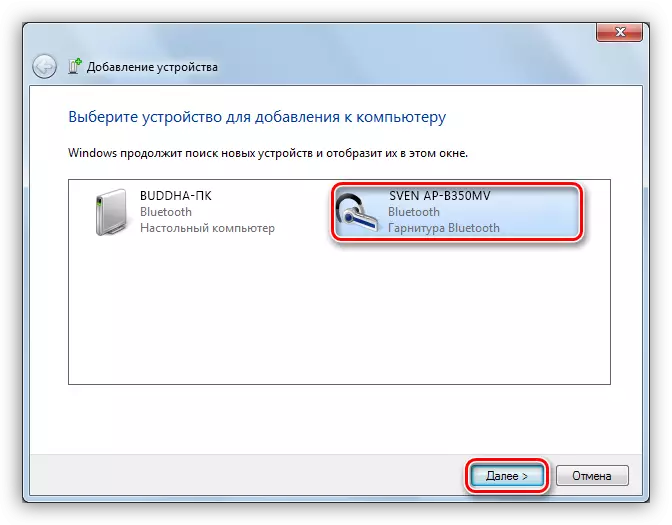
- Al termine del "master", segnala che il dispositivo viene aggiunto con successo al computer, dopo di che può essere chiuso.
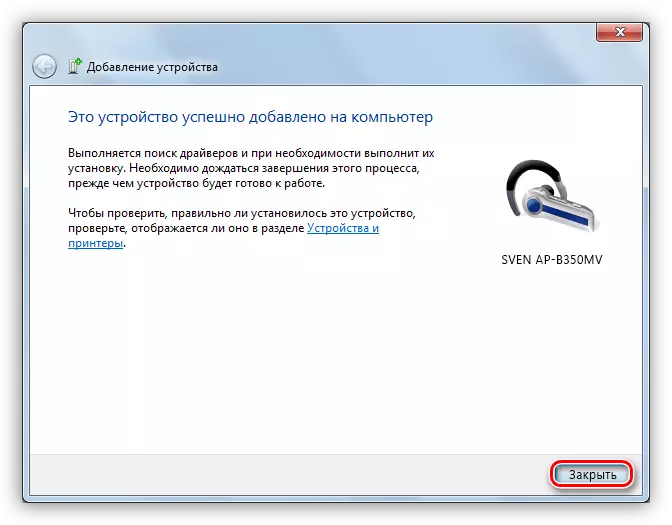
- Andiamo al "Pannello di controllo".
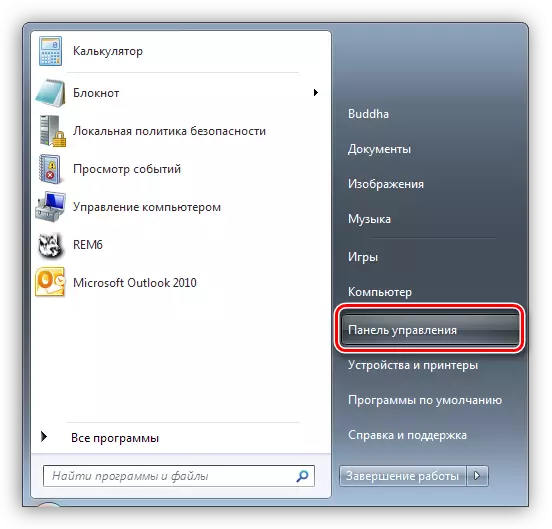
- Vai all applet "Dispositivi e stampanti".
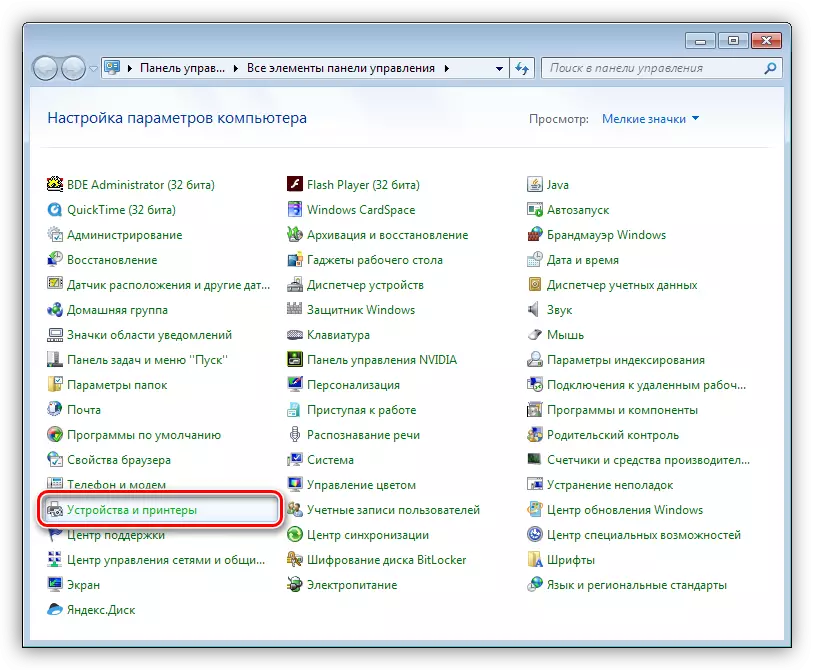
- Troviamo le nostre cuffie (per nome), fai clic sull'icona PCM e selezionare l'elemento operativo Bluetooth.

- Successivamente, la ricerca automatica dei servizi richiesti per il normale funzionamento del dispositivo ha luogo.
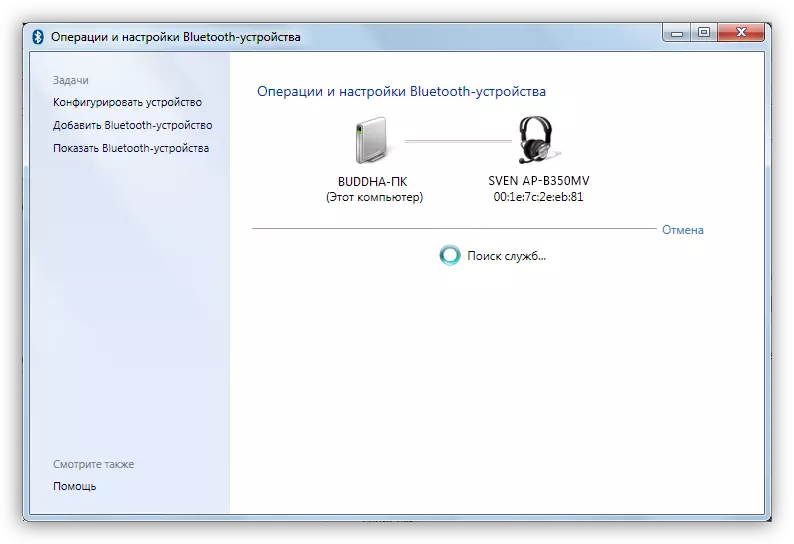
- Al termine della ricerca, fare clic su "Ascolta musica" e attendere che la scritta "Bluetooth sia installata sia installata".
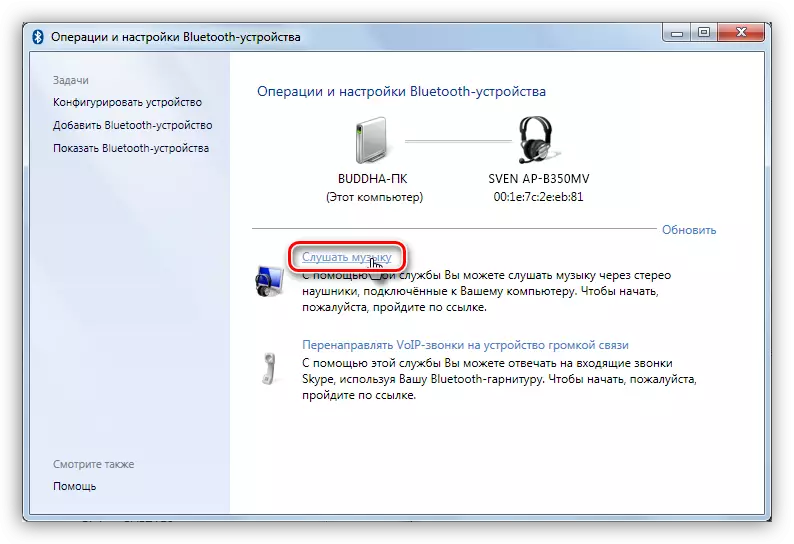
- Pronto. Ora puoi goderti le cuffie, incluso con un microfono incorporato.
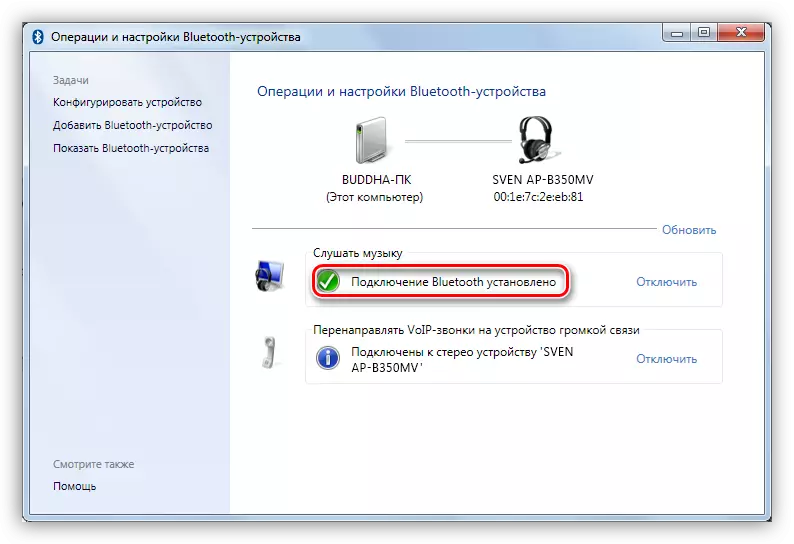
Opzione 2: collegamento cuffie senza modulo
Questa opzione implica la presenza di un adattatore incorporato, che è osservato su alcune schede madri o laptop. Per verificare che sia sufficiente andare a "Gestione periferiche" nel "Pannello di controllo" e trovare il ramo Bluetooth. Se non lo è, allora non c'è adattatore.
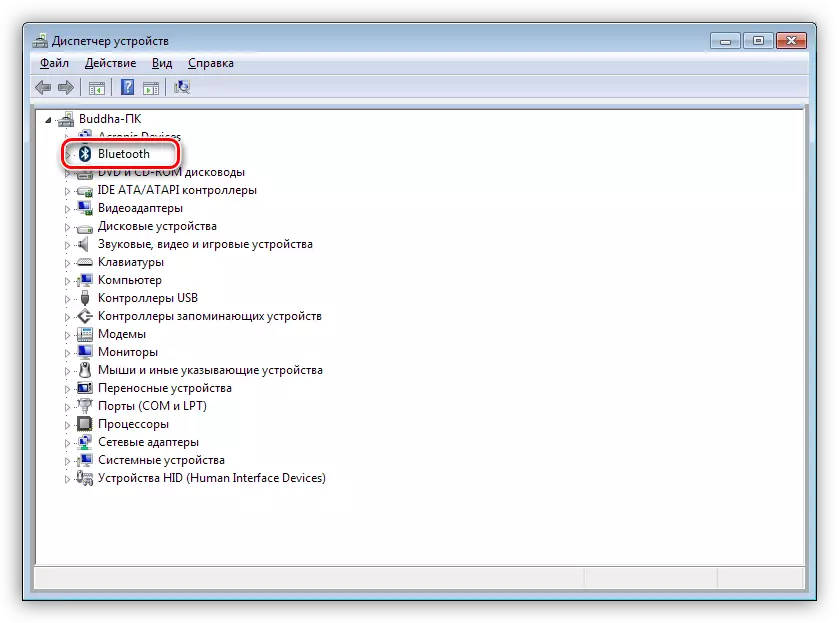
Se non lo è, è necessario acquistare un modulo universale nel negozio. Sembra, ciò che è già stato detto sopra, come un piccolo dispositivo con un connettore standard USB.

Di solito il pacchetto include un'unità con i driver. Se non lo è, potrebbe non essere richiesto un software aggiuntivo per il collegamento di un dispositivo specifico. Altrimenti, dovrai cercare il driver sulla rete in modalità manuale o automatica.
Modalità manuale - Driver di ricerca sul sito ufficiale del produttore. Di seguito è riportato un esempio con un dispositivo da ASUS.
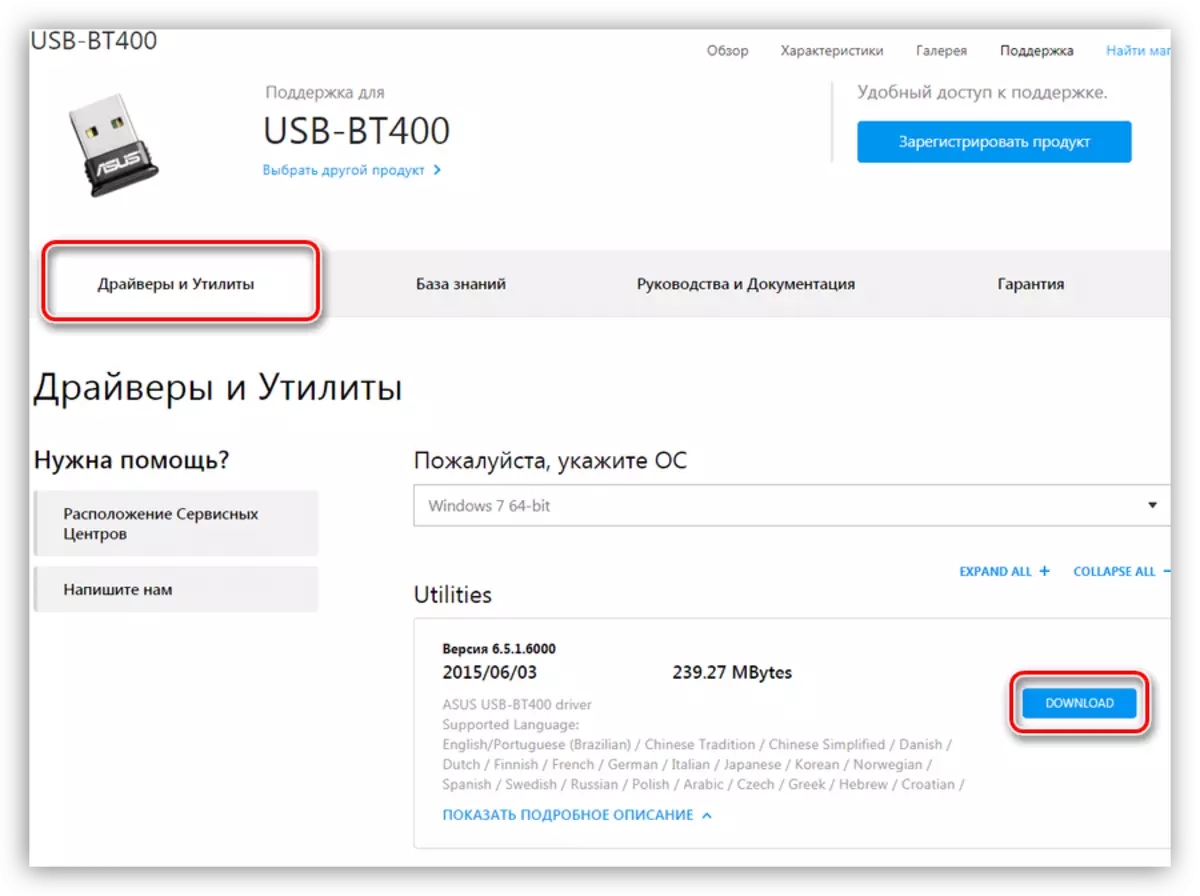
La ricerca automatica viene eseguita direttamente dal "Gestione periferiche".
- Troviamo il dispositivo nel ramo Bluetooth, vicino a cui l'icona è con un triangolo giallo o se il ramo manca, il "dispositivo sconosciuto" nel ramo "altri dispositivi".
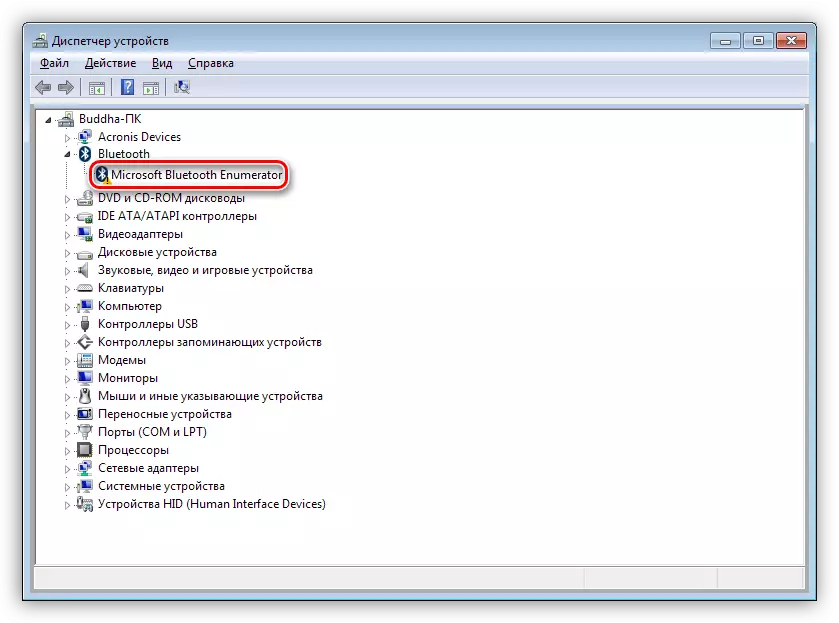
- Facendo clic sul PCM sul dispositivo e nel menu di scelta rapida a cui si apre, selezionare la voce "Aggiorna driver".
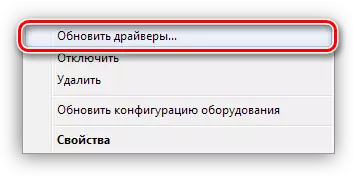
- Il prossimo passo è selezionare la modalità di ricerca della rete automatica.
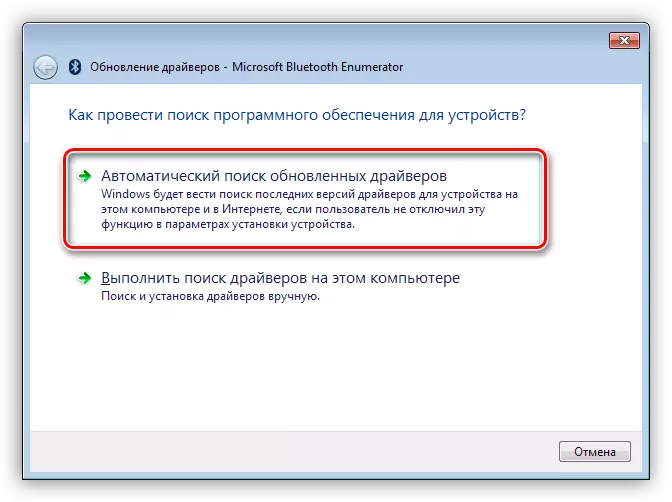
- Stiamo aspettando la fine della procedura - la ricerca, il download e l'installazione. Per affidabilità del riavvio del PC.
Ulteriori azioni saranno esattamente le stesse del caso di un modulo completo.
Conclusione
I produttori di attrezzature moderne stanno facendo tutto il possibile per facilitare il lavoro con i loro prodotti. Collegamento delle cuffie Bluetooth o dell'Auricolare al computer: l'operazione è abbastanza semplice e dopo aver letto questo articolo non causerà esattamente difficoltà anche ad un utente inesperto.
